Cara Mengatur Kecerahan Laptop Windows 10
Pada saat kita menggunakan laptop yang memiliki sistem operasi windows 10, terkadang kita ingin mengatur kecerahan pada layar, karena jika laptop memiliki kecerahan yang cukup terang tentu dapat membuat mata menjadi sakit. Jadi dengan mengatur tingkat kecerahan, bisa terhindar dari kerusakan mata yang tidak diinginkan.
Mengatur kecerahan laptop windows 10 sebenarnya cukup mudah, namun jika masih belum paham dengan menu pengaturan yang ada sistem operasi ini, tentu membuat pengguna kesulitan. Nah, pada pembahasan kali ini sobat-tutorial memberikan langkah-langkahnya. Jika ingin mempelajarinya, silahkan simak tutorial ini sampai selesai.
Window 10 merupakan salah satu sistem operasi yang dibuat oleh Microsoft yang saat ini sudah banyak digunakan oleh pengguna PC dan laptop. Salah satu fitur yang dapat membuat nyaman pengguna adalah pengaturan kecerahan layar, sehingga kita tidak perlu takut jika mata mengalami gangguan cahaya.
Maka dari itu, jika ingin tahu cara mengaturnya, maka sebaiknya siapkan waktu Anda beberapa menit dalam membaca tutorial yang dijelaskan. Namun sebelum masuk ke pembahasan, pastikan sudah menginstal VGA laptop. Karena jika belum, dapat membuat tingkat kecerahan tidak bisa diatur sesuka hati. Jika sudah, maka Anda dapat mengikuti tutorial dibawah ini.
cara mengatur kecerahan laptop windows 10 yang tidak berfungsi
Terdapat 5 cara dalam mengatur kecerahan laptop, diantaranya yaitu melalui tombol keyboard, ikon baterai taksbar, Power Options, menu settings dan menu Action Center. Untuk caranya dapat dilihat sebagai berikut.
1.Mengatur kecerahan laptop windows 10 menggunakan keyboard
Baik windows 7, 8 dan 10 dapat mengatur kecerahan layar hanya memakai tombol yang ada pada keyboard. Jika Anda ingin meredupkan layar laptop Acer Windows 10, maka gunakan tombol kombinasi FN + arah panah ke kanan dan ke kiri (terdapat tombol ikon matahari pada tombol keyboard).
Sama halnya dengan laptop Asus yang memanfaatkan tombol FN pada keyboard untuk settings kecerahan laptop.
2. Melalui ikon baterai
Pada menu taksbar terdapat ikon baterai disebelah kanan. Silahkan Anda klik, setelah itu terdapat ikon matahari, klik ikon tersebut untuk menaikkan dan menurunkan kecerahan layar. Setiap satu klik akan menaikkan 25%, hingga mencapai 100%. Sedangkan untuk meredupkan layar, Anda harus mengkliknya sampai tingkat maksimum agar kembali ke 0%.
3. Melalui Power Options
Untuk cara ketiga ini kita harus masuk ke pengaturan Power Options. Caranya bisa dilihat dibawah ini.
- Pertama, pilih ikon pencarian dan ketikkan Control Panel.
- Lalu pilih menu Hardware and Sound.
- Kemudian pilih Power Options. Pada bagian bawah, terdapat pengaturan Screen Brightness, geser ke kanan untuk mencerahkan dan ke kiri untuk menurunkan kecerahan windows 10.
4. Melalui menu Settings
Cara berikunya adalah masuk ke menu Settings. Anda dapat mengikuti tutorialnya berikut ini.
- Langkah pertama, pilih ikon Windows di sebelah kiri, lalu klik ikon Settings.
- Selanjutnya pilih menu System Display.
- Kemudian pada opsi Brightness and Color. Tarik slider ke kiri dan ke kanan untuk melihat perubahan kecerahan layar laptop Anda.
5. Melalui Action Center
Masuk ke Action Center dengan menekan Win + A pada keyboard. Setelah itu akan muncul Quick Actions disebelah kanan layar. Untuk mengatur tingkat kecerahan, pilih menu All Settings dan nanti Anda akan diarahkan ke pengaturan Windows Settings, pilih Menu Display dan atur Brightness sesuai kebutuhan.
Mengatasi Tidak Bisa Mengatur Brightness Windows 10
Penyebab laptop windows 10 tidak bisa mengatur Brightness yaitu driver VGA yang belum Anda instal. Driver VGA sendiri berfungsi untuk mengolah pengaturan Windows salah satunya kecerahan layar. Itulah mengapa fungsi Brightness tidak bisa digunakan.
Solusinya adalah instal driver VGA agar bisa mengaktifkan pengaturan Brightness laptop. Cara lain yang bisa Anda coba adalah melakukan restart, lalu mengaturnya ulang pencahayaan laptop. Ini dilakukan supaya perintah program yang diberikan dapat di respon oleh sistem operasi windows 10.
Mengatur Tingkat Kecerahan Gambar di Window 10
Untuk mengatur kecerahan gambar, masuk di menu pengaturan, lalu pilih menu Display. Kemudian pada opsi Change Brightness, geser ke kanan dan ke kiri untuk menyesuaikan pencahayaan gambar.
Perlu Anda tahu cara mengatur kecerahan layar komputer, sama saja dengan di laptop karena memiliki sistem operasi yang sama. Bagi pengguna Windows 10 juga bisa menampilkan icon wifi yang hilang di laptop.
Baca juga:
Akhir Kata
Demikianlah tutorial cara mengatur kecerahan laptop Windows 10. Semoga dapat bermanfaat, jika ada yang masih belum dimengerti, jangan sungkan meninggalkan komentar agar bisa diberikan saran. Sampai jumpa di tutorial berikutnya. Sekian dan terima kasih.



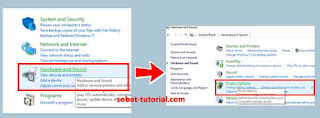
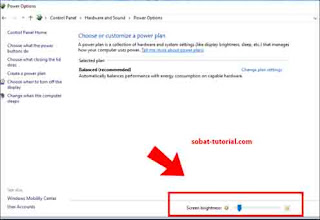

Post a Comment for "Cara Mengatur Kecerahan Laptop Windows 10"